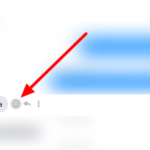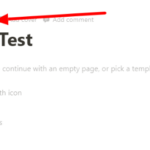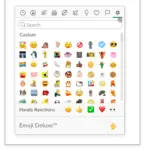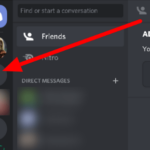Cómo cambiar su selector de reacción en Skype
Última actualización: 11 de agosto de 2021
¿Estás pensando en usar tu emoji favorito al reaccionar a un mensaje que recibes en Skype? ¿O quieres acceder y usar tus reacciones favoritas en la aplicación? Afortunadamente, puede personalizar su selector de reacción de mensajes en Skype. Siga nuestra guía a continuación para aprender cómo hacerlo.
Tutorial
Skype tiene una función que permite a sus usuarios reaccionar a los mensajes que reciben con emojis. Para usar las reacciones, todo lo que tiene que hacer es hacer clic en el ícono sonriente al lado del mensaje y seleccionar la que desea usar.
Si no puede encontrar su emoji favorito entre los disponibles en el selector, tiene la opción de personalizar la selección. Como tal, puede eliminar las reacciones que normalmente no usa y agregar las que sí usa.
Con eso en mente, aquí hay una guía rápida sobre cómo personalizar su selector de reacciones en Skype.
Cómo personalizar las reacciones de tus mensajes en Skype
Si tiene algunos emojis que prefiere para reaccionar a los mensajes que recibe en Skype, puede elegir personalizar su selector de reacción. De esta manera, no necesita navegar por las selecciones de la aplicación y usar la que necesita de inmediato.
Puede personalizar las reacciones de sus mensajes en Skype, ya sea que esté usando la aplicación en su computadora o dispositivo móvil. Siga nuestros tutoriales paso a paso a continuación y le mostraremos cómo hacerlo desde ambos.
En tu ordenador:
- Inicie la aplicación de escritorio de Skype o visite su cliente web e inicie sesión en su cuenta de Microsoft.
- Abra uno de sus chats grupales o individuales seleccionando una conversación en el lado izquierdo de su pantalla.
- Haz clic en el ícono de la carita junto a uno de los mensajes que recibiste y selecciona el ícono Editar .
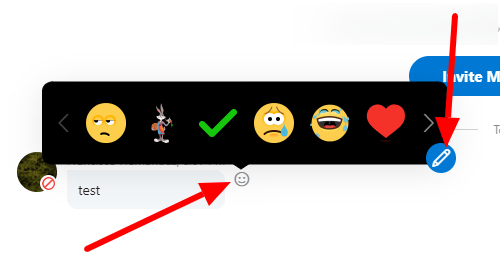
- Haga clic en el ícono de menos en los emojis que desea eliminar de la lista de reacciones y haga clic en el ícono de más en los que desea agregar.
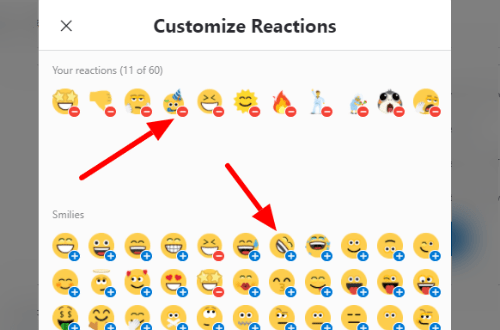
- Una vez que termine de actualizar las reacciones que desea usar, haga clic en el botón Listo para guardar y aplicar los cambios.
Al personalizar su selector de reacciones, puede acceder a sus emojis favoritos cuando los necesite. De esta forma, puedes reaccionar mucho más rápido a los mensajes que recibes de tu grupo o chats individuales.
Recuerda siempre que puedes agregar hasta 60 emojis al selector de reacciones. Con tanto espacio, estoy seguro de que agregar tus favoritos no es un problema.
En tu dispositivo móvil:
- Inicie la aplicación de Skype desde su pantalla de inicio o cajón de aplicaciones e inicie sesión en su cuenta de Microsoft.
- Abre uno de tus chats grupales o privados.
- Toca el ícono de la carita junto a uno de los mensajes que recibiste y selecciona el ícono Editar en el selector de reacciones.
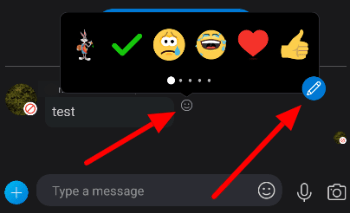
- Toque el ícono más en los emojis que desea agregar y seleccione el ícono menos para eliminar uno.
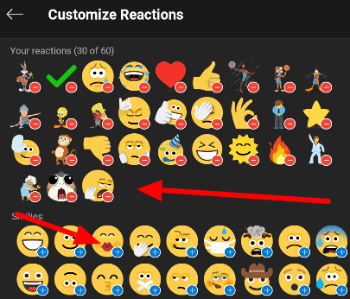
- Después de finalizar las reacciones de sus mensajes, toque Listo en la parte inferior de la pantalla para guardar los cambios.
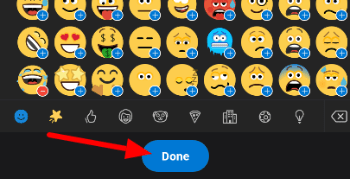
Después de actualizar sus reacciones, puede continuar y usar sus emojis favoritos para reaccionar a los mensajes que recibe de sus amigos y contactos en la aplicación.
Tenga en cuenta que solo tiene un selector de reacción para todos sus chats en Skype. Como tal, es posible que desee agregar todos los emoji que usa con frecuencia a la lista de reacciones cuando la personaliza.
para terminar las cosas
Con la ayuda de reacciones de mensajes personalizables, puede acceder y usar sus emojis favoritos en Skype mucho más rápido. De esta manera, no tienes que tomarte la molestia de navegar a través de cientos de selecciones de emoji.
Eso es todo lo que tenemos en nuestra guía sobre cómo personalizar sus reacciones en Skype. Para obtener más consejos, trucos y tutoriales de nuestra parte, visite nuestro sitio regularmente y lea nuestras publicaciones o actualizaciones diarias.